
Înregistrarea conținutului audio în Keynote pe Mac
Puteți înregistra conținut audio drept narațiune vocală sau coloană sonoră pentru un diapozitiv individual sau pentru întreaga dvs. prezentare. O narațiune vocală este o înregistrare sincronizată în care prezentați fiecare diapozitiv, lucru care este util în mod special atunci când prezentarea dvs. rulează fără supraveghere în modul chioșc.
Pentru a afla cum să adăugați un fișier video și audio existent la un diapozitiv sau la o prezentare, consultați Adăugarea conținutului video și audio în Keynote pe Mac.
Înregistrarea conținutului audio
Faceți clic pe
 în bara de instrumente, apoi alegeți Înregistrați audio.
în bara de instrumente, apoi alegeți Înregistrați audio.Notă: După ce înregistrați, puteți introduce înregistrarea oriunde doriți în prezentare.
Pentru a începe înregistrarea, faceți clic pe
 ; pentru a opri înregistrarea, faceți clic pe
; pentru a opri înregistrarea, faceți clic pe  .
.Pentru a previzualiza înregistrarea, faceți clic pe Previzualizați.
Pentru a reda dintr-un punct specific, poziționați cursorul deasupra înregistrării, glisați la stânga sau la dreapta pentru a poziționa linia neagră (sau trageți bara de derulare), apoi faceți clic pe Previzualizați.
Pentru a opri fișierul audio, faceți clic pe Suspendă.
Pentru a edita înregistrarea, faceți clic pe Editați, apoi efectuați una dintre următoarele acțiuni:
Reînregistrați o secțiune: Trageți mânerele albastre pentru a selecta secțiunea. Faceți clic pe
 pentru a înregistra peste respectiva secțiune.
pentru a înregistra peste respectiva secțiune.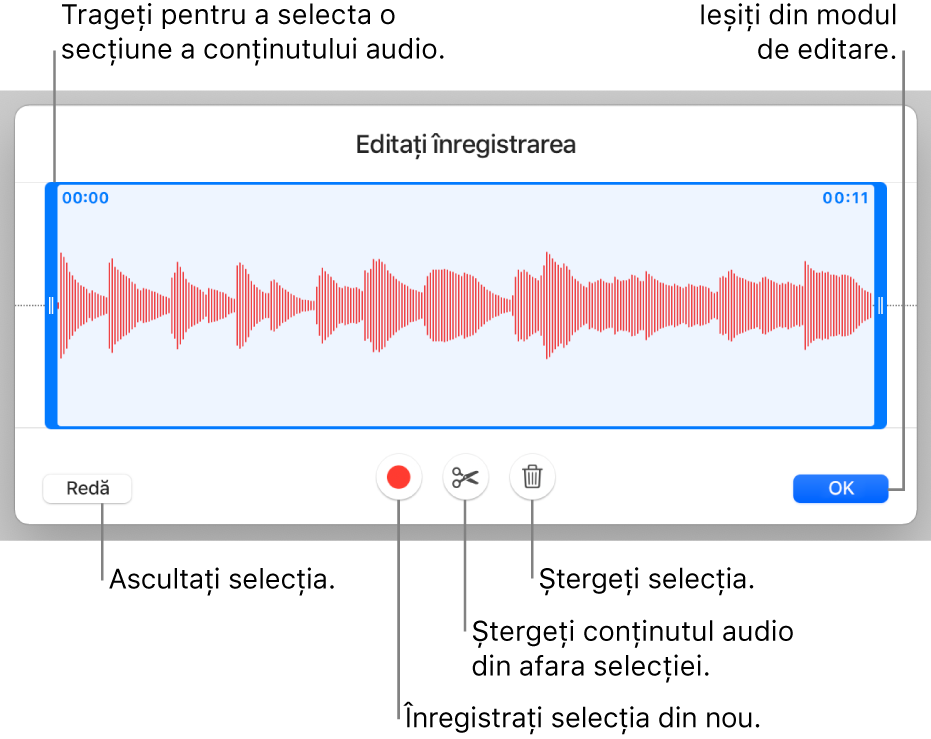
Scurtare: Trageți mânerele albastre pentru a defini secțiunea pe care doriți să o păstrați. Faceți clic pe
 pentru a șterge tot conținutul din afara mânerelor.
pentru a șterge tot conținutul din afara mânerelor.Ștergeți întreaga înregistrare sau o parte din ea: Trageți mânerele albastre pentru a defini secțiunea pe care doriți să o ștergeți. Faceți clic pe
 pentru a șterge tot conținutul din interiorul mânerelor.
pentru a șterge tot conținutul din interiorul mânerelor.
Când terminați de editat, faceți clic pe OK.
Pe diapozitivul în care doriți să adăugați înregistrarea, faceți clic pe Inserează, apoi trageți
 pentru a poziționa fișierul audio în locul dorit din prezentare.
pentru a poziționa fișierul audio în locul dorit din prezentare.Conținutul audio înregistrat apare ca un obiect pe diapozitiv atunci când editați prezentarea, dar nu este vizibil atunci când o prezentați.
Pentru a reda înregistrarea pe diapozitiv, faceți clic pe
 .
.
De asemenea, puteți să partajați înregistrarea ca fișier audio. Control-clic pe înregistrarea de pe diapozitiv, selectați Partajați înregistrarea, apoi alegeți o metodă pentru a o trimite.
Pentru a afla mai multe despre durata conținutului video și audio din prezentarea dvs., consultați Editarea conținutului video și audio în Keynote pe Mac.
Înregistrarea unei narațiuni vocale
Pentru a înregistra o narațiune vocală, avansați cu prezentarea în funcție de viteza dvs. naturală de vorbire. Când avansați prin fiecare diapozitiv sau compoziție, vocea și temporizarea sunt înregistrate și stocate pentru a fi redate ulterior.
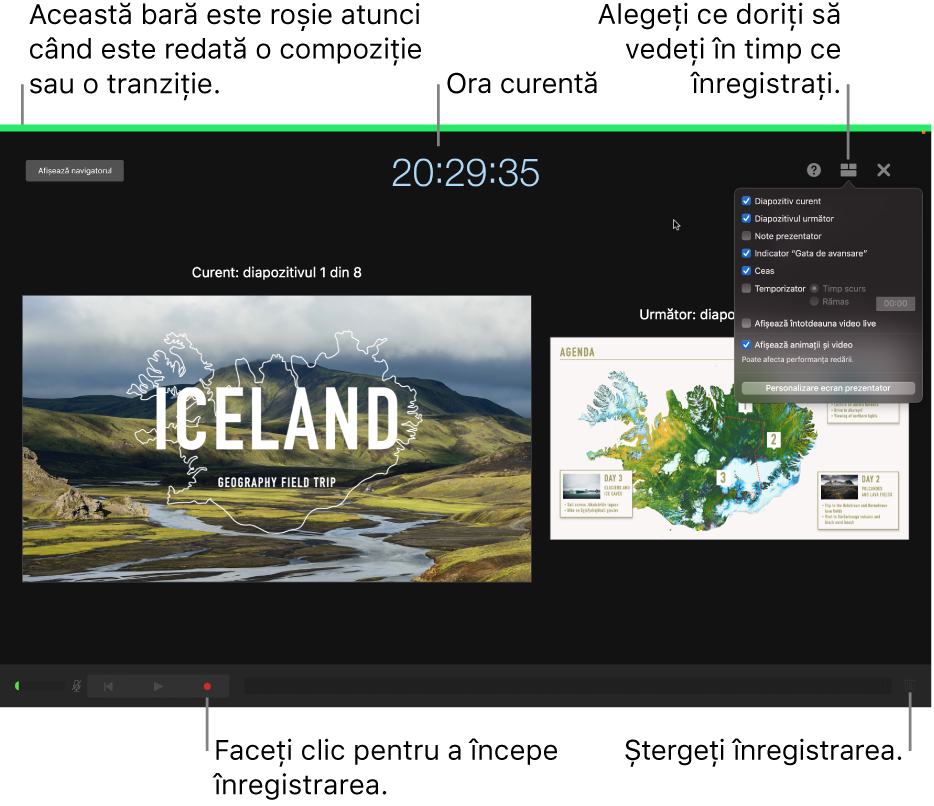
Faceți clic pentru a selecta diapozitivul de la care doriți să înceapă înregistrarea.
Faceți clic pe
 în bara de instrumente, apoi faceți clic pe fila Audio în partea din dreapta sus a barei laterale.
în bara de instrumente, apoi faceți clic pe fila Audio în partea din dreapta sus a barei laterale.Faceți clic pe Înregistrează în bara laterală.
Apare fereastra de înregistrare.
Pentru a începe înregistrarea prezentării dvs., faceți clic pe
 în partea de jos a ferestrei.
în partea de jos a ferestrei.Temporizatorul numără descrescător începând cu 3 înainte de a începe înregistrarea.
Vorbiți clar în microfon pentru a începe narațiunea.
Pentru a trece la următorul diapozitiv, faceți clic pe diapozitiv în fereastra de înregistrare sau apăsați săgeată dreapta de pe tastatura dvs.
Puteți suspenda înregistrarea în orice moment, făcând clic pe butonul Suspendă. Faceți clic pe
 pentru a relua înregistrarea.
pentru a relua înregistrarea.Pentru a opri înregistrarea, faceți clic pe
 .
.Apăsați Esc pentru a salva înregistrarea și a ieși din prezentare.
Pentru a asculta narațiunea, redați diapozitivele.
Puteți configura Keynote să optimizeze formatul și calitatea filmelor și imaginilor pe care le adăugați la prezentări.